Оглавление / CRM
Рабочий стол CRM
Рабочий стол — это первая страница, которую Вы видите при входе в CRM.
На рабочем столе отображаются все значимые метрики Вашей компании, построенные по данным, внесенным в CRM.
Ключевым параметром всех метрик является Субъект отчета. Именно по принадлежности различных элементов CRM к этому субъекту как ответственному, рассчитываются все числовые значения метрик рабочего стола.
Например, если в поле Субъект выбран сотрудник Иванов Сергей, то в разделе рабочего стола "Контакты - Новые" - будет отображаться число добавленных контактов, у которых данный сотрудник ответственный (первая цифра всего контактов, вторая (на оранжевой плашке) - сколько из них было добавлено другими сотрудниками и назначено на Иванова Сергея как ответственного). Если в разделе Субъект выбрано "Вся компания", отдел, филиал или CRM-группа, то числа будут рассчитываться суммарно по всем сотрудникам компании, отдела и т.п.
По умолчанию данные на Рабочем столе строятся, где Субъект отчета сам пользователь. Сотрудники с правами Администратор могут строить отчеты по всем сотрудникам. Сотрудники с правами CRM-менеджер по сотрудникам своих групп.
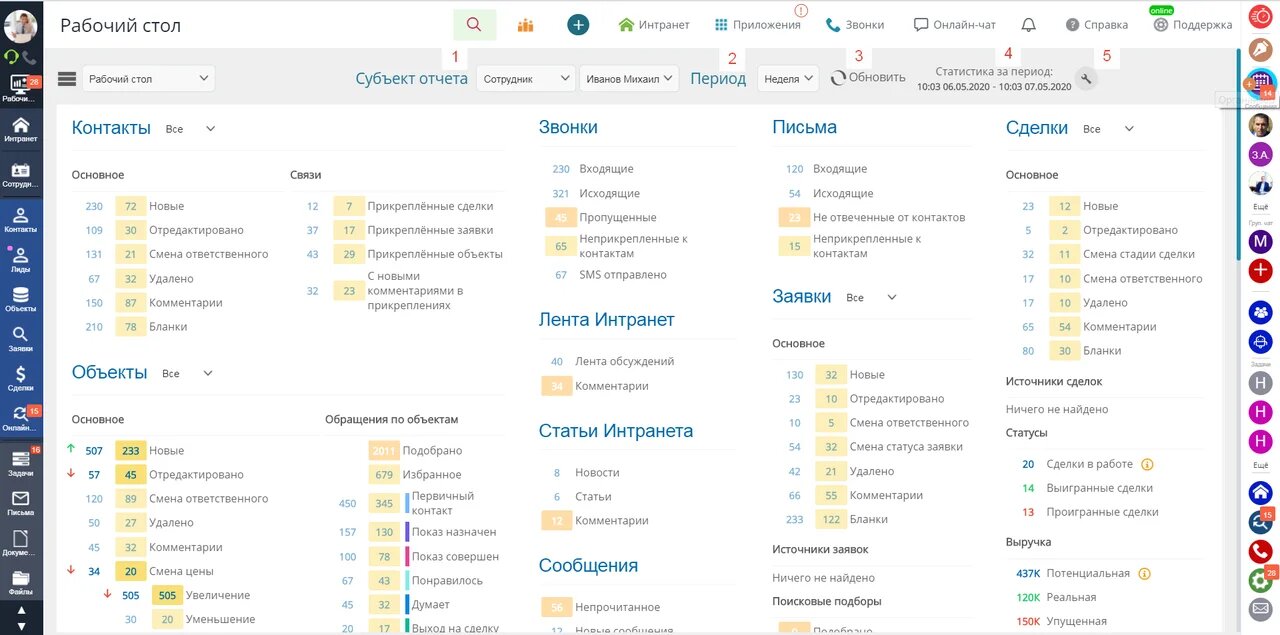
1 - Выбор Субъекта (отдельный сотрудник, вся компания, выбранный отдел, филиал или CRM-группа).
2 - Выбор Периода - период за который будет строиться Отчет
3 - После смены параметров Субъекта или Периода необходимо нажать кнопку "Обновить"
4 - Вывод периода, за который построен текущий отчет
5 - Настройки отчета - здесь Ваш администратор может настроить отображение Рабочего стола для сотрудников компании (убрать отображение ненужных метрик, а также добавив вывод индивидуальных отчетов)
На рабочем столе отображаются следующие метрики:
-
Контакты (как добавлять контакты)
-
Объекты (как добавлять объекты)
-
Обращения по объектам (данные строятся на основе числа назначений объектов к определенному тегу-статусу к заявке на подбор)
-
-
Заявки (как добавлять заявки)
-
Источники заявок (для отображения источников заявок, произведите настройку стадий и полей)
-
Сделки (как добавлять сделки)
-
Источники сделок (для отображения источников сделок, произведите настройку стадий и полей)
-
Выручка — сумма значений полей "Цена сделки" у всех сделок, перешедших за данный промежуток времени на какую-либо из «успешных» стадий. (как настроить стадии сделок)
-
Сделки в работе — число сделок, находящихся на конец данного промежутка времени на любых промежуточных стадиях (всех, кроме «успешных» и «неуспешных») (как настроить стадии сделок)
-
Выигранные сделки — число сделок, перешедших на какую-либо из «успешных» стадий. (как настроить стадии сделок)
-
Проигранные сделки — число сделок, перешедших на какую-либо из «неуспешных» стадий. (как настроить стадии сделок)
-
Потенциальная выручка — сумма значений полей "Цена сделки" у всех сделок, находящихся на конец данного промежутка времени на любых промежуточных стадиях (всех, кроме «успешных» и «неуспешных») (как настроить стадии сделок)
-
Упущенная выручка — сумма значений полей "Цена сделки" у всех сделок, перешедших за данный промежуток времени на какую-либо из «неуспешных» стадий (как настроить стадии сделок)
-
Воронки продаж (для отображения воронки продаж, внесите в CRM данные о ваших сделках и ведите их по стадиям)
-
Звонки (для отображения числа звонков, должна быть подключена телефония)
-
SMS (для отображения числа SMS, должна быть подключена интеграция с SMS-провайдером)
-
Письма (для отображения числа писем, должны быть подключены ваши почтовые аккаунты )
-
Онлайн-формы (для отображения числа онлайн-форм, должна быть осуществлена интеграция с вашим сайтом )
-
Задачи (как работать с задачами)
-
Бизнес-процессы (как работать с бизнес-процессами)
-
Сообщения (что учитывается)
-
Напоминания (что учитывается)
-
Лента Интранет
-
Статьи Интранета (как добавлять статьи)
-
База собственников и агентов (как настроить)
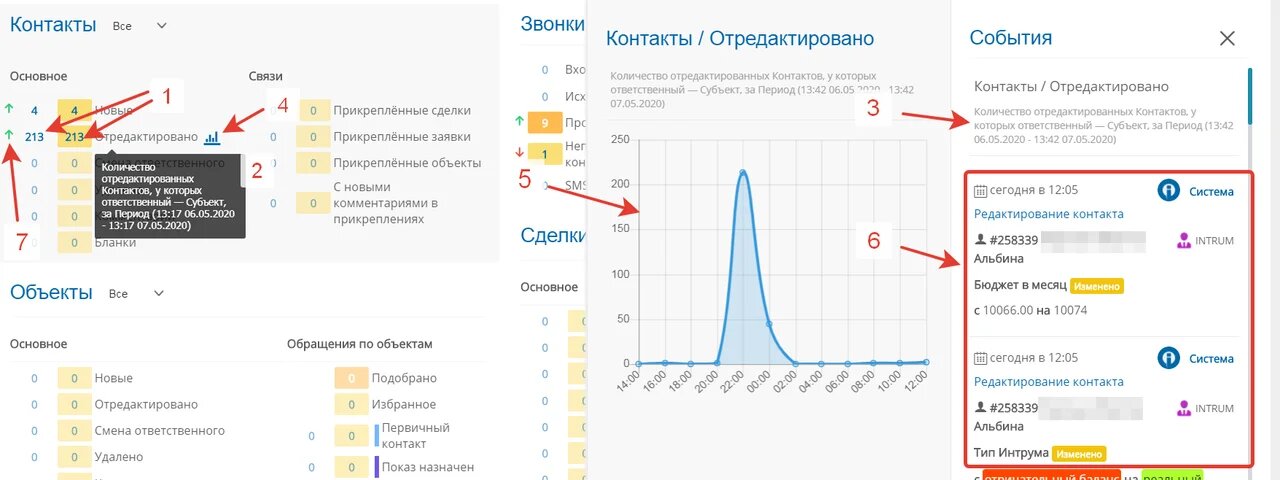
Что именно отражает тот или иной параметр Вы можете увидеть в всплывающей подсказке (2). При нажатии на саму цифру (1) появится окно со списком элементов (6), которые были учтены в данном числе, а также описание логики построение отчета (3). Кроме того, при нажатии на иконку (4) Вы можете увидеть график изменения данной метрики (5) за выбранный Период. Иконка (7) отражает динамику значения данной метрики относительно предыдущего периода. Например, если указан рост, а период установлен "неделя", это означает, что на предыдущей неделе (от 7 до 14 дней назад) значения данного параметры было меньше, чем на текущей (от сегодня до 7 дней назад)
На рабочем столе также отображаются графики "воронки продаж" для следующих элементов:
-
сделки (движение по стадиям),
-
задачи (движение по статусам),
-
заявки (движение по статусам).
При клике на иконку, отмеченную на рисунке, откроется более подробный график воронки
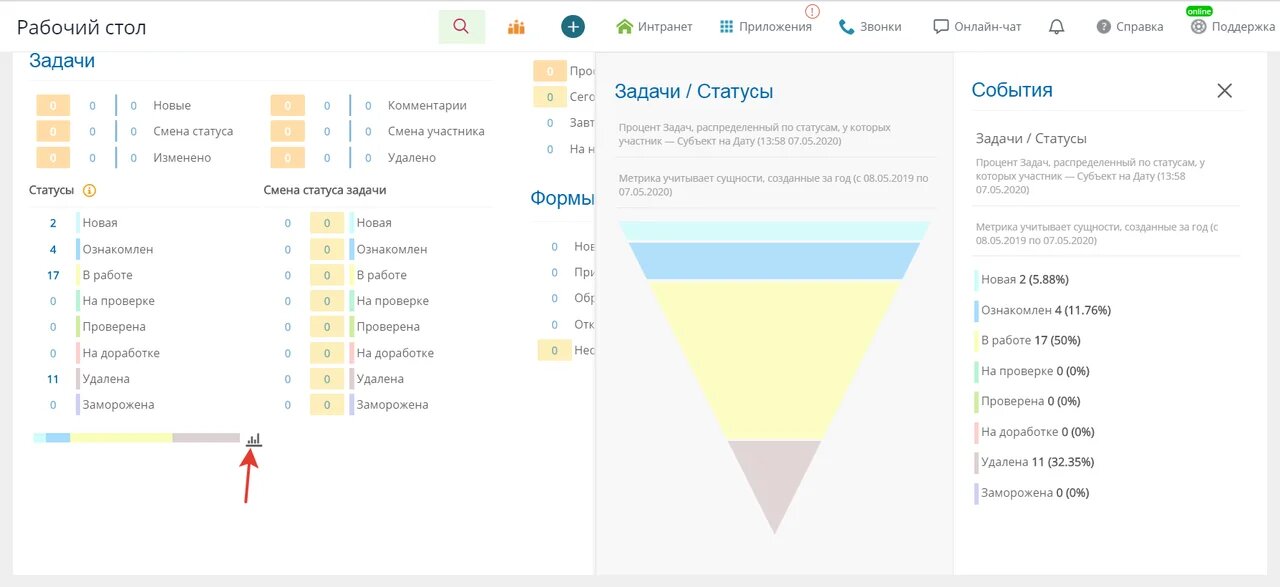
Настройка внешнего вида рабочего стола
Сотрудники могут поменять перечень блоков (отчетов) на рабочем столе
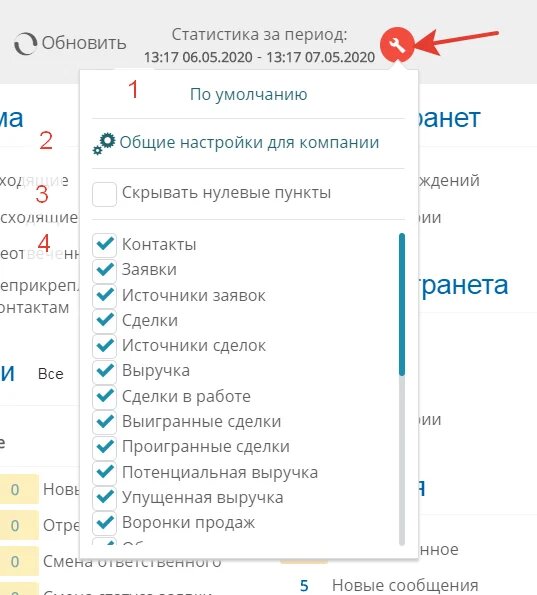
1- Привести все настройки к значениям "по умолчанию" (все галочки включены, нулевые метрики отображаются)
2 - Ссылка в раздел административной панели, где настраивается вид рабочего стола для различных групп сотрудников Вашей компании - инструкция по настройке)
3 - При установленной галочке метрики, имеющие нулевые значения, не будет отображаться на рабочем столе
4 - Вы можете настроить какие метрики будут отображаться. Настройка запоминается для каждого пользователя. Администратор же может также принудительно выключить те или иные метрики для всех сотрудников или группы в специальном разделе административной панели.
Настройка связей полей для отображения параметров сделок и источников
Часто нужна предварительная настройка (если настройки не внесены по умолчанию для вашей отраслевой версии)
Для корректного отображения блоков "Выручка", "Потенциальная выручка" и "Упущенная выручка", а также "Выигранные сделки" и "Проигранные сделки", необходимо настроить в административной панели раздел "Настройки полей для отчетов" по адресу: Главное меню — Настройка — Настройка CRM — Настройки полей для отчетов:

Выберите (из дополнительных полей с типом "Цена") для каждого типа сделок поля, которые отвечают за "Цену сделки" (см. 3 на скриншоте).
Выберите "Успешные стадии сделки" (4), характеризующие ее как успешно закрытую, и "Неуспешные стадии" (5) (при проигрыше сделки).
Для вывода статистики по источникам активности (1) и сделок (2), выберите поля, которые отвечают за источники. Если таких полей нет — создайте их (тип поля — "Выбор варианта") и внесите возможные варианты источников.
ОБЩИЕ НАСТРОЙКИ РАБОЧЕГО СТОЛА ДЛЯ ВСЕХ КОМПАНИИ
Администратор системы может также настроить, какие блоки будут выводиться у каждого сотрудника/группы/отдела. Для этого в административной панели нужно пройти по адресу: Главное меню — Настройка — CRM — Рабочий стол.
По умолчанию, все блоки видны всем сотрудникам, и любой из них может индивидуально убрать тот или иной блок, а также поменять расположение. Если вы как администратор хотите запретить данную возможность, уберите галочку в пункте "Разрешить пользователям скрывать блоки":

Добавление на рабочий стол индивидуальных отчетов
Администратор может добавить на рабочий стол любой из отчетов, который можно создать и гибко настроить, используя функционал "Отчеты":
- В административной панели пройдите по адресу: Главное меню — Настройка — CRM — Рабочий стол и добавьте данный отчет, указав, кому из сотрудников он будет виден:

Пользовательский отчет (API) на рабочем столе
Вы можете создать на рабочем столе текстово-графический блок произвольного наполнения.
Например, это может быть табличный или графический отчет по данным в CRM, которого нет в базовых функциях. Как правило сложные или индивидуальные нестандартные отчеты нашими клиентами создаются именно так.
Здесь Вы не ограничены в интерфейсах - формат вывода может быть любой (используется стандартная верстка HTML). Данные из базы CRM Вы можете запросить по API, создав для этого первоначально специальный ключ. Логические и математические операции с данными, а также генерацию HTML, необходимо производить через программный код (синтаксис PHP).
Для того, чтобы создать данный блок на рабочем столе в административной панели (раздел Главное меню - Настройка - CRM - Рабочий стол) нажмите на ссылку "Добавить пользовательский отчет (API)"
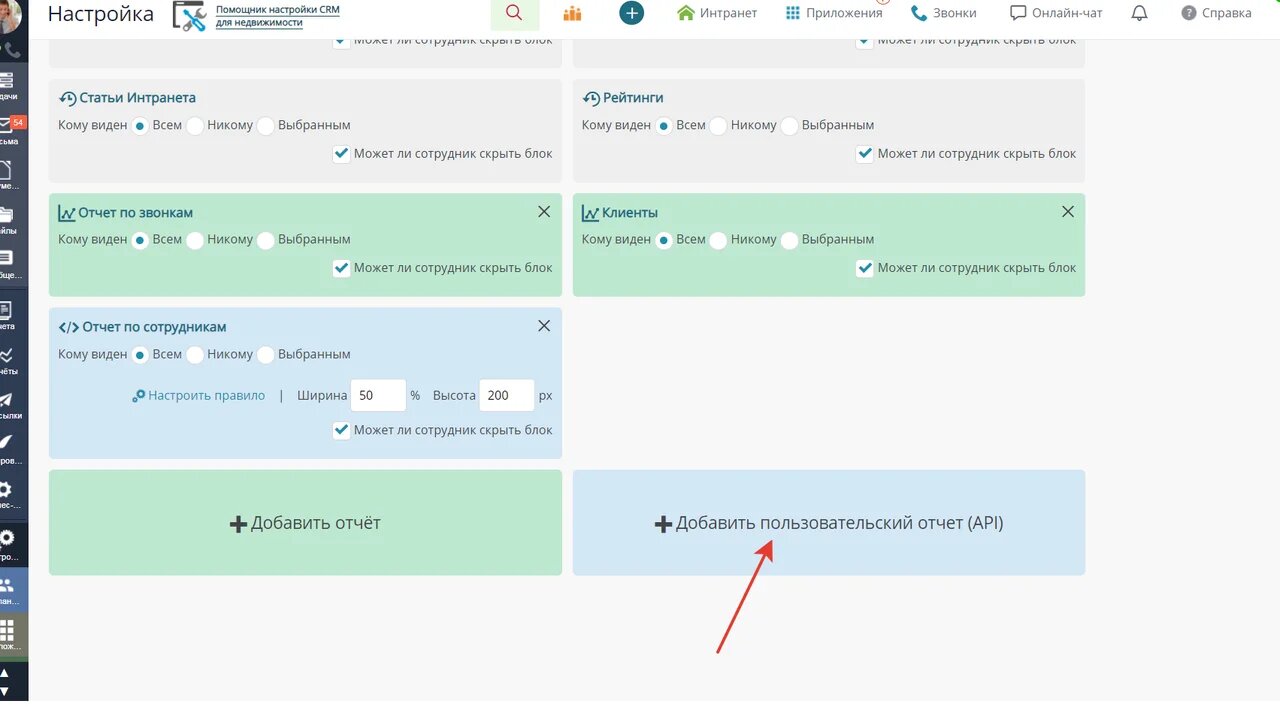
Введите произвольное название и нажмите кнопку "Добавить"
Далее в добавленном блоке нажмите ссылку "Настроить правило"
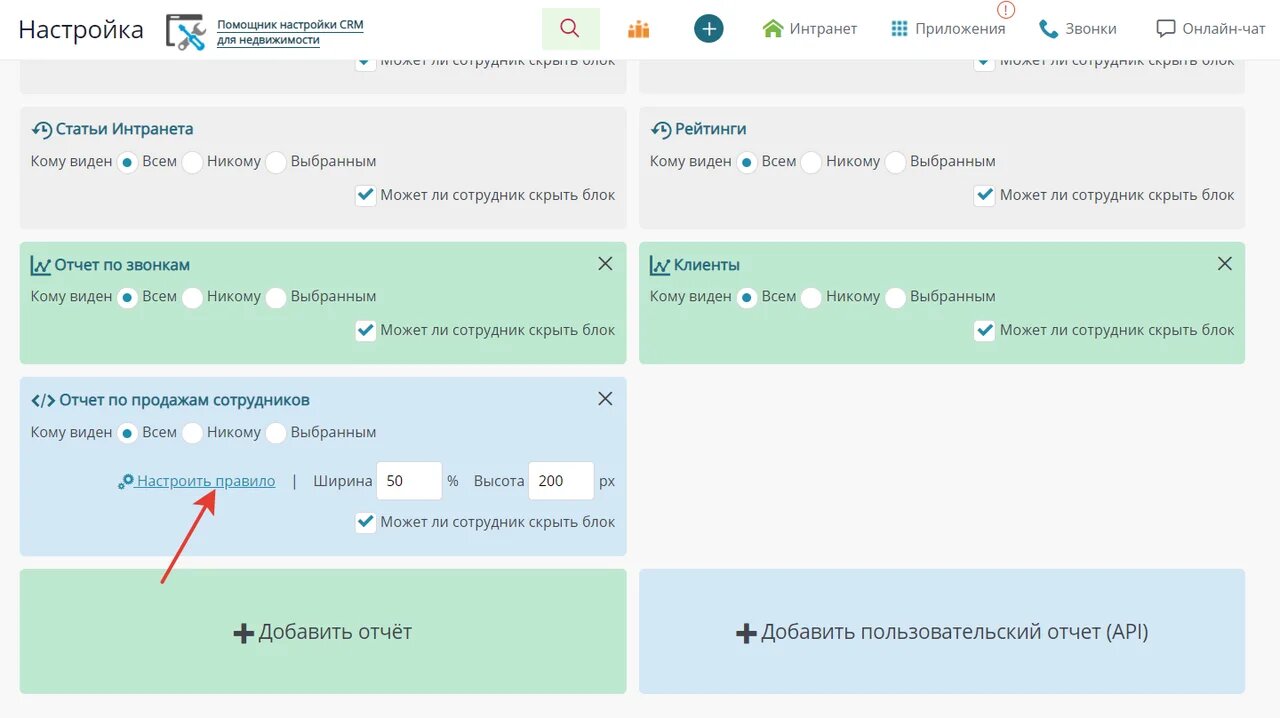
Откроется окно для PHP кода, отсюда в том числе Вы можете делать запросы по API и обрабатывать полученные данные (документация, примеры)
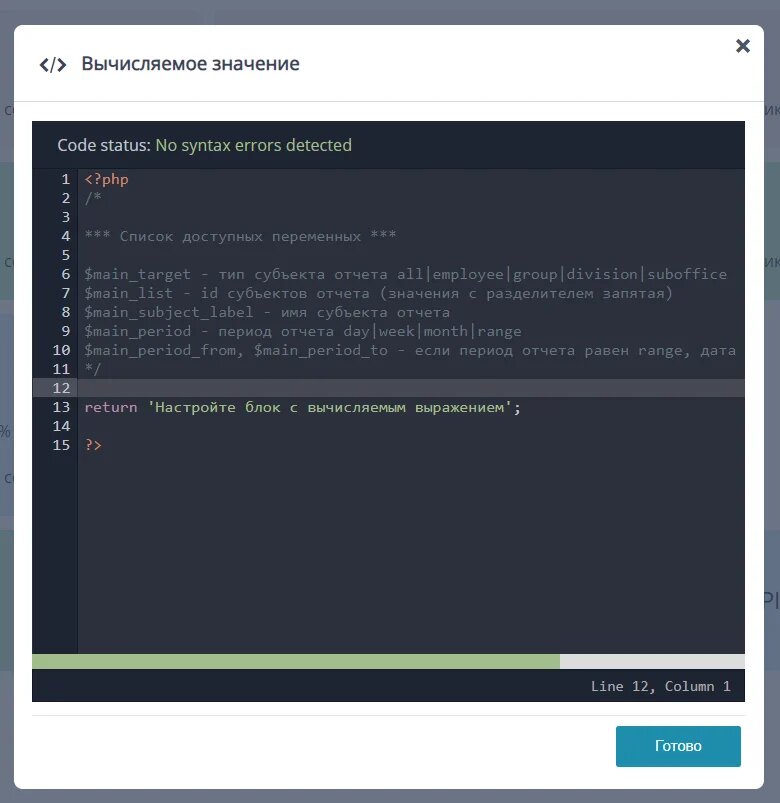
Обратите внимание, что во входящие переменные в скрипте, передаются параметры субъектов отчета и его временного периода.

*** Список доступных переменных ***
$main_target - тип субъекта отчета all|employee|group|division|suboffice
$main_list - id субъектов отчета (значения с разделителем запятая)
$main_subject_label - имя субъекта отчета
$main_period - период отчета day|week|month|range
$main_period_from, $main_period_to - если период отчета равен range, дата от и до в формате YYYY-MM-DD
*/
Используйте их в логике своего скрипта, чтобы отчет выводился с учетом выбранных в интерфейсе рабочего стола сотрудников и периода.
БЛОК ЗАДАЧ
На рабочем столе в INTRUM CRM целый блок посвящен задачам. Информация представлена в виде диаграмм. Вы легко может сориентироваться, какие задачи нужно выполнить сегодня, какие завтра, а какие в течение недели. Вы также видите просроченные задачи. На диаграмме показано, каких типов задач больше:
Позвонить покупателю,
Позвонить арендатору,
Позвонить собственнику,
Работа по объекту,
Организационные.
Кликнув на сектор диаграммы или цифровое значение, вы “проваливаетесь” внутрь и видите список этих задач.
Выберите субъект отчета и период. Руководитель может построить отчет по всей компании, а РОП по своему отделу, агент видит только личные показатели.
ДИАГРАММА “ПОТЕНЦИАЛ”
Показывает сумму потенциальных комиссионных по объектам, которые сейчас находятся в работе, на стадии задаток и сделка. По данным этого отчета вы можете программировать выручку своего агентства. График кликабельный.
ОТЧЕТ ПО ВЫРУЧКЕ
Показывает сумму комиссионных по закрытым сделкам. График так же кликабельный – для каждой даты вы можете увидеть список объектов, по которым сделка закрыта.
ГРАФИК “ОБРАЩЕНИЯ”
Отражает число входящих заявок от покупателей и арендаторов. Вы видите на графике число новых (активированных) заявок и число заявок, сорвавшихся по той или иной причине.
ОТЧЕТЫ ПО ДОГОВОРАМ И СДЕЛКАМ
Эти графики показывают число успешных и сорвавшихся договоров/сделок. Отчеты представлены в виде линейных графиков, где можно посмотреть список сделок/договоров на конкретную дату, а также в виде диаграмм. На круговой диаграмме вы видите общее количество сделок/договоров за период времени. Диаграмма также кликабельна.
ДИАГРАММЫ ПОКУПАТЕЛИ И ПРОДАВЦЫ
Наглядно демонстрируют распределение ваших клиентов (продавцов и покупателей) по стадиям воронки продаж.
СРАВНИТЕЛЬНЫЙ ОТЧЕТ ПО ПОКАЗАТЕЛЯМ АГЕНТОВ
В этом табличном отчете представлено более 100 показателей эффективности работы. Вот лишь некоторые параметры: выручка потенциальных сделок, число активных и новых объектов, количество эксклюзивных договоров, число заявок на подбор, показы, задатки, сделки, выручка, число принятых и сделанных звонков, а также данные по ипотечным заявкам. В таблице учтены типы сделок (аренда, продажа), а также типы объектов.
Статистика ведется по каждому сотруднику. Если числовой показатель подсвечен красным, значит он на 25% ниже среднего показателя его коллег, если зеленым – то на 25% выше. По этому отчету можно легко определять лидеров и аутсайдеров.
СВОДНЫЙ ОТЧЕТ ПО ПОКАЗАТЕЛЯМ
В этой таблице собраны показатели основных метрик отдела, филиала или всей компании. В отчете показаны данные за сегодня, вчера, за 7 дней, 30 дней, за текущий и прошлый месяц. График помогает фиксировать динамику показателей.
KPI-ОТЧЕТЫ
Этот графический отчет фиксирует плановые и фактические показатели. На графике можно смотреть данные, актуальные для всей компании, для отдела или сотрудника. Руководитель назначает план по какому-либо показателю эффективности, а сотрудник может в режиме реального времени наблюдать динамику его достижения.
В базовом варианте на рабочий стол вынесены KPI-отчеты по числу звонков собственникам, числу просмотров объектов, числу новых договоров, конверсии просмотров в договора, заявкам покупателей/арендаторов, задаткам, сделкам, валовой выручке. По этим характеристикам легко отслеживать эффективность агентов.
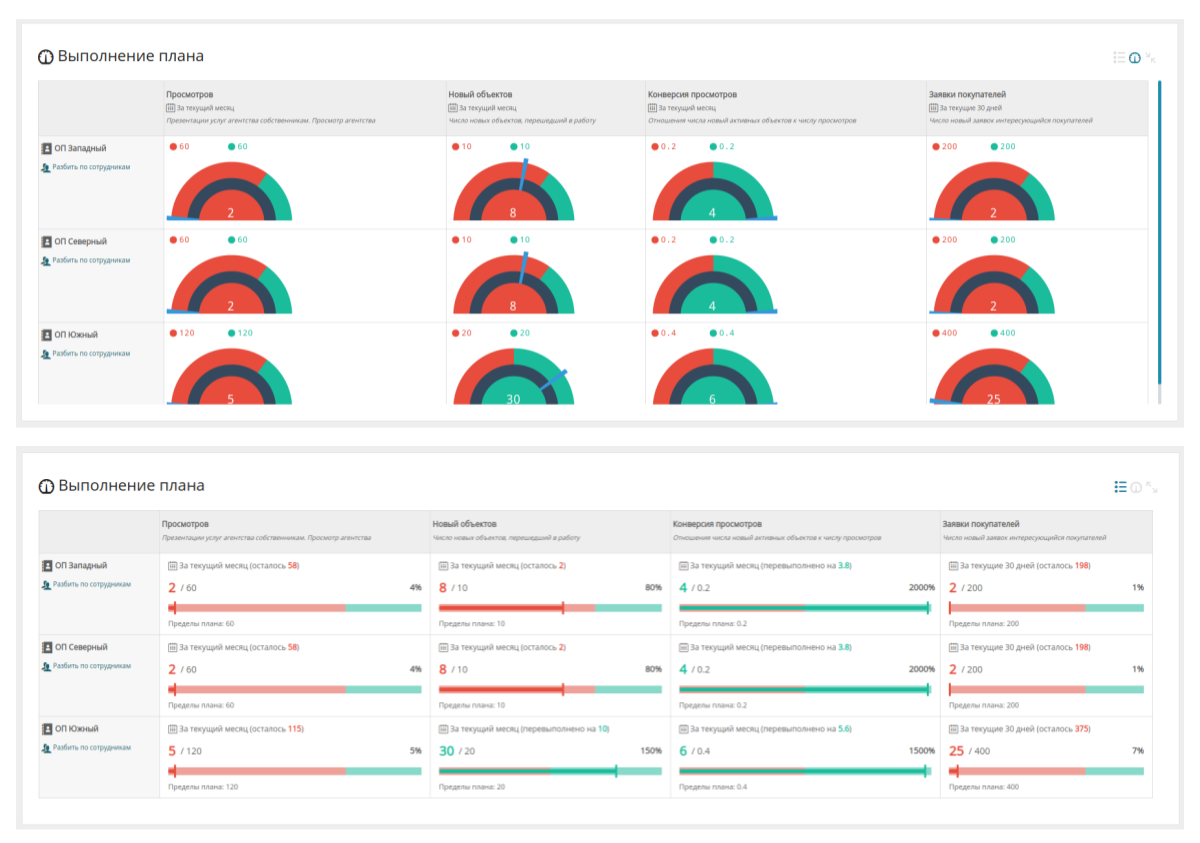
ОБЗОРНЫЙ ОТЧЕТ ПО АГЕНТАМ И ИХ ОБЪЕКТАМ
На рабочем столе вы также можете открыть обзорный отчет. По каждой строке выводятся данные, на какие доски объекты выгружаются, сколько было звонков, показов, предложений, сделок по каждому агенту и объекту.
Вернуться к оглавлению








